
Diese Software hält Ihre Treiber am Laufen und schützt Sie so vor gängigen Computerfehlern und Hardwarefehlern. Überprüfen Sie jetzt alle Ihre Treiber in 3 einfachen Schritten:
- DriverFix herunterladen (verifizierte Download-Datei).
- Klicken Scan starten um alle problematischen Treiber zu finden.
- Klicken Treiber aktualisieren um neue Versionen zu erhalten und Systemstörungen zu vermeiden.
- DriverFix wurde heruntergeladen von 0 Leser in diesem Monat.
Versuchen Sie, Ihre Spiele auf dem neuen Windows 10-Betriebssystem zu spielen und sie stürzen ab? Es scheint, dass einige Windows 10-Benutzer, die PCs mit AMD R270X-Grafikkarten verwenden, alle möglichen Fehler erhalten. In einigen Fällen wird anstelle des eigentlichen Spiels nur ein schwarzer Bildschirm angezeigt. Ich freue mich, Ihnen mitteilen zu können, dass wir einige Fehlerbehebungen gefunden haben, um diese Probleme zu lösen. Befolgen Sie die unten aufgeführten Schritte, um eine detaillierte Erklärung zur Behebung dieses Problems zu erhalten.
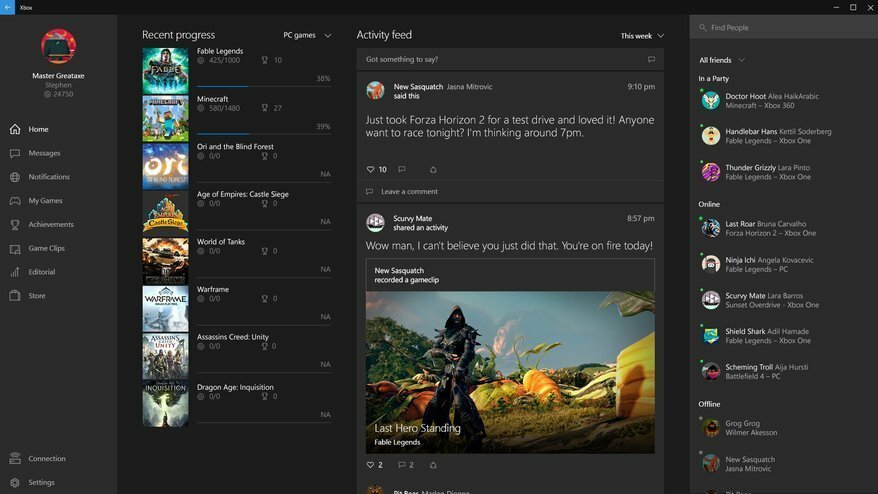
Die Fehlermeldungen, die Sie erhalten, wenn Sie versuchen, Ihre Spiele auf dem Windows 10-Betriebssystem zu spielen, erscheinen hauptsächlich, weil der Grafikkartentreiber nicht vollständig mit Ihrer Windows 10-Betriebssystemversion kompatibel ist. In diesem Tutorial erfahren Sie, wie Sie den Treiber im Kompatibilitätsmodus richtig installieren und sehen, wie es von dort aus geht.
Beheben Sie AMD R270X-Probleme unter Windows 10
- Installieren Sie Ihren Grafikkartentreiber neu und führen Sie ihn im Kompatibilitätsmodus aus
- Aktualisieren Sie Ihren PC
- Übertaktungssoftware deaktivieren
- SFC-Scan ausführen
1. Installieren Sie Ihren Grafikkartentreiber neu und führen Sie ihn im Kompatibilitätsmodus aus
- Halten Sie die „Windows“-Taste und die „R“-Taste gedrückt.
- Sie sollten das Ausführen-Fenster vor sich haben.
- Geben Sie im Dialogfeld Ausführen Folgendes ein: „devmgmt.msc“ ohne Anführungszeichen.
- Drücken Sie die Eingabetaste.
- Jetzt befindet sich das Geräte-Manager-Fenster vor Ihnen.
- Auf der linken Seite müssen Sie mit der linken Maustaste klicken oder auf "Anzeigeadapter" tippen, um sie zu erweitern.
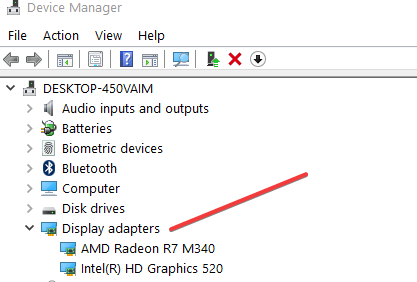
- Klicken Sie mit der rechten Maustaste oder tippen Sie auf das Gerät in der Liste
- Klicken Sie mit der linken Maustaste oder tippen Sie im Menü auf die Funktion "Deinstallieren".
- Aktivieren Sie das Kontrollkästchen neben „Treibersoftware löschen“.
- Nachdem der Deinstallationsvorgang abgeschlossen ist, starten Sie Ihren Windows 10-PC neu.
- Nachdem das Gerät gestartet wurde, gehen Sie auf die Website des Herstellers und laden Sie den neuesten verfügbaren Treiber herunter.
Hinweis:Überprüfen Sie unbedingt, mit welcher Windows-Version der Treiber kompatibel ist. - Nachdem der Download abgeschlossen ist, gehen Sie in das Verzeichnis, in dem Sie es gespeichert haben.
- Klicken Sie mit der rechten Maustaste oder tippen Sie auf die ausführbare Treiberdatei.
- Klicken Sie im angezeigten Menü mit der linken Maustaste oder tippen Sie auf die Option "Eigenschaften".
- Klicken Sie mit der linken Maustaste oder tippen Sie auf die Registerkarte „Kompatibilität“ oben im Eigenschaftenfenster.
- Setzen Sie ein Häkchen neben "Dieses Programm im Kompatibilitätsmodus ausführen".
- Klicken oder tippen Sie im Dropdown-Menü mit der linken Maustaste auf das Betriebssystem, für das der Treiber kompatibel ist.
Hinweis: Windows 8.1 funktioniert für die meisten aktualisierten Treiber. - Klicken Sie mit der linken Maustaste oder tippen Sie auf die Schaltfläche „OK“, um die Änderungen zu speichern.
- Klicken Sie nun mit der rechten Maustaste oder tippen Sie erneut auf die ausführbare Treiberdatei.
- Wählen Sie aus dem Menü die Funktion „Als Administrator ausführen“.
Hinweis: Wenn Sie nach einem Administratorkonto und Passwort gefragt werden, geben Sie diese bitte ein. - Folgen Sie den Anweisungen auf dem Bildschirm, um den Installationsvorgang abzuschließen.
- Starten Sie Ihren Windows 10-PC neu und prüfen Sie, ob Sie weiterhin wie zuvor Spielprobleme haben.
- VERBUNDEN: Fix: AMD Catalyst Windows 10 Absturz und andere Probleme
2. Aktualisieren Sie Ihren PC
Hinweis: Bevor Sie diesen Schritt versuchen, erstellen Sie bitte eine Sicherungskopie aller Ihrer wichtigen Dateien, Ordner und Anwendungen.
- Klicken Sie mit der linken Maustaste oder tippen Sie auf die Schaltfläche Start.
- Schreiben Sie in das Suchfeld des Start-Buttons Folgendes: „refresh“.
- Drücken Sie die Eingabetaste auf der Tastatur.

- Nachdem die Aktualisierung abgeschlossen ist, klicken Sie mit der linken Maustaste oder tippen Sie auf „Aktualisieren Sie Ihren PC, ohne Ihre Dateien zu beeinträchtigen“.
- Klicken Sie im Abschnitt „Aktualisieren Sie Ihren PC ohne Auswirkungen auf Ihre Dateien“ mit der linken Maustaste oder tippen Sie auf die Schaltfläche „Erste Schritte“.
- Befolgen Sie die Anweisungen auf dem Bildschirm, um die Systemaktualisierung abzuschließen.
- Starten Sie Ihr Gerät neu, nachdem die Aktualisierung abgeschlossen ist.
- Überprüfen Sie Ihre Spiele erneut, um zu sehen, ob sie unter Windows 10 ordnungsgemäß funktionieren.
Um Ihre Spielleistung zu steigern und Verlangsamungen, Verzögerungen, niedrige FPS und andere lästige Probleme zu beseitigen, empfehlen wir Herunterladen von Game Fire (kostenlos).
3. Übertaktungssoftware deaktivieren
Wenn Sie Ihren Computer übertaktet haben, versuchen Sie, diese Tools zu deaktivieren und überprüfen Sie, ob das Problem weiterhin besteht. Wenn Sie wirklich alte AMD R270X-Grafikkarten verwenden, sind diese wahrscheinlich nicht vollständig mit Ihren kompatibel Übertaktungssoftware. In diesem Fall können Sie das Problem schnell beheben, indem Sie einfach Ihre Übertaktungstools deaktivieren.
4. SFC-Scan ausführen
AMD R270X-Treiberprobleme oder -Abstürze können auftreten, wenn bestimmte Registrierungseinträge fehlen oder beschädigt sind. Sie können dieses Problem beheben, indem Sie Ihre Registrierung reparieren. Bevor Sie etwas mit der Registrierung tun, müssen Sie zuerst Ihren Computer sichern – nur für den Fall, dass etwas schief geht und Sie ihn in einen früheren Arbeitszustand zurückversetzen müssen.
- Gehe zu Start > Typcmd > Klicken Sie mit der rechten Maustaste auf Eingabeaufforderung > wählen Sie Als Administrator ausführen Run
- Schreib diesfc /scannowBefehl > Enter drücken

- Warten Sie, bis der Scanvorgang abgeschlossen ist, und starten Sie dann Ihren PC neu. Alle beschädigten oder fehlenden Dateien werden beim Neustart ersetzt.
Und das ist es, Sie sind am Ende unseres Tutorials angelangt. Wenn Sie die obigen Schritte in der angegebenen Reihenfolge ausgeführt haben, sollten Sie Ihre Spiele jetzt ohne Probleme in Windows 10 spielen können. Wenn Sie auf weitere Probleme gestoßen sind, teilen Sie uns dies im Kommentarbereich unten mit. Wir helfen Ihnen so schnell wie möglich weiter.
VERWANDTE GESCHICHTEN ZUM ANSEHEN:
- Fix: AMD-Treiberabsturz unter Windows 10
- Fix: Windows 10 verhindert die Installation von AMD-Treibern
- So beheben Sie das Stottern und Einfrieren von Conan Exiles auf AMD-CPUs


